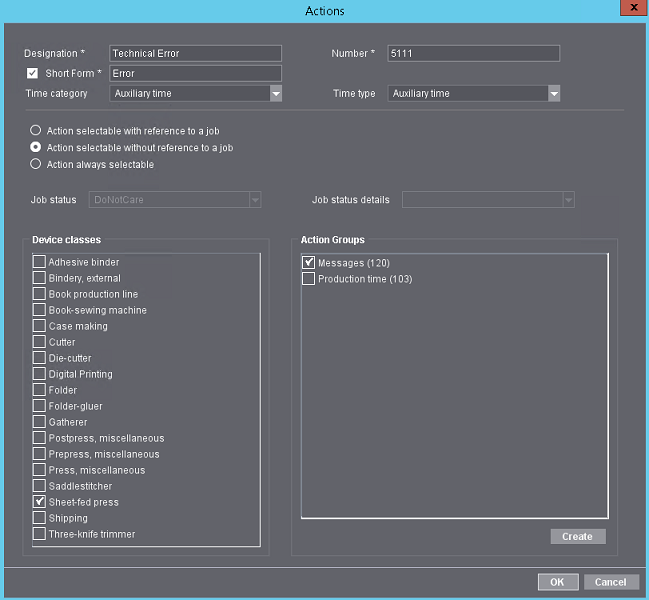
Marche à suivre pour créer des séquences opératoires supplémentaires
Lorsque le périphérique est déjà défini et que vous souhaitez lui ajouter une séquence opératoire supplémentaire (nouveau bouton sur la machine), procédez comme ceci :
1.Créez une nouvelle séquence opératoire.
Voir Définir une nouvelle séquence opératoire (message SDE).
2.Sur Central Device Manager, assignez la nouvelle séquence opératoire au périphérique.
Voir Assistant Périphérique.
Définir une nouvelle séquence opératoire (message SDE)
Par défaut, les principales séquences opératoires sont déjà définies (p. ex. mise en route et cycle de production). Pour définir des séquences opératoires supplémentaires, procédez comme ceci :
1.Allez au menu « Administration > Configuration du périphérique > Séquence opératoire ».
2.Cliquez sur « Créer ».
La boîte de dialogue « Séquences opératoires » s’ouvre.
3.Définissez les paramètres de la nouvelle séquence opératoire :
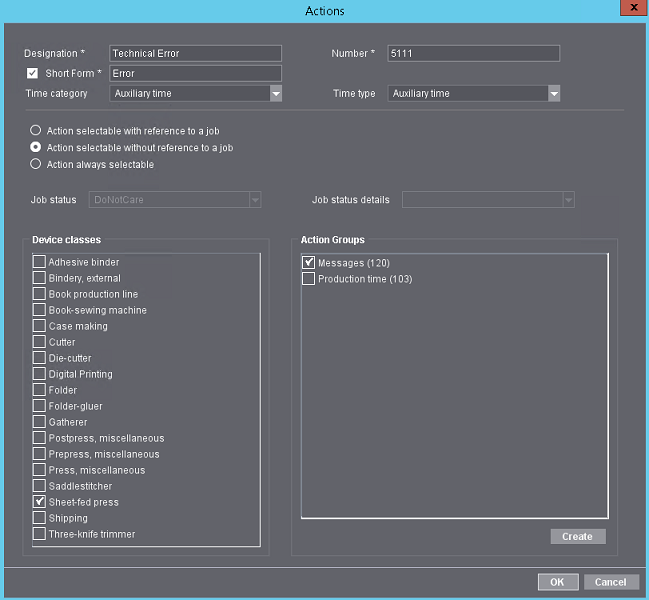
Désignation
Donnez un nom à la séquence opératoire. Ce nom apparaîtra comme nom de bouton sur la machine dès lors que l’option « Sigle » aura été désactivée.
Abréviation
Lorsque cette option est activée, le nom saisi ici apparaîtra comme nom de bouton sur la machine. La désignation pourra donc être différente (nom plus long par exemple).
Numéro
Le numéro identifie clairement la séquence opératoire. Si vous avez déjà défini des séquences opératoires sur le MIS, entrez ici le numéro d’opération provenant du MIS (« LegacyID » dans Prinect Business Manager).
Catégorie de temps et Type de temps
Définissez la catégorie de temps et le type de temps pour l’analyse chronologique dans Analyze Point. L’analyse chronologique est importante pour différencier les temps productifs des temps non productifs. Voir aussi Catégorie de temps et Type de temps.
Opération sélectionnable avec référence à une commande
Lorsque cette option est activée, la séquence opératoire ne pourra être saisie sur la machine qu’à partir du moment où une commande (avec référence à la commande) a débuté.
Opération sélectionnable sans référence à une commande
Lorsque cette option est activée, la séquence opératoire ne pourra être saisie sur la machine que sans référence à la commande.
Opération toujours sélectionnable
Lorsque cette option est activée, la séquence opératoire peut être saisie sur la machine avec ou sans référence à la commande.
Etat du travail
Sélectionnez l’état du job. Décrit l’état dans lequel se retrouve la séquence opératoire après avoir actionné le bouton (message SDE).
•InProgress (en cours de traitement)
Séquence opératoire en cours de traitement/d’exécution.
•Cleanup (nettoyage)
Séquence opératoire en phase de nettoyage.
•DoNotCare
Le statut de la séquence opératoire reste inchangé, l’ancien statut est conservé.
•Stopped (suspendu)
L’exécution de la séquence opératoire est suspendue mais pas encore annulée. Cela signifie qu’elle pourra être poursuivie ultérieurement. Cet état peut se produire par ex. lors d’une pause ou d’une maintenance.
•Entrée vide
Cette entrée est pertinente pour les séquences opératoires n’ayant aucune référence à une commande (info job=« without »). Cela concerne par ex. l’ouverture et la fermeture de session de l’opérateur de la machine.
Détails sur l’état du job
En règle générale, vous n’avez rien à sélectionner ici. Les « Détails sur l’état du job » ne sont pertinents que pour certains systèmes MIS extérieurs.
Classes de machines
Cochez toutes les classes de machines pour lesquelles la séquence opératoire doit être utilisée. Ce n’est qu’à partir de ce moment-là que vous pourrez la sélectionner dans la configuration du périphérique sur CDM.
Groupes de séquences opératoires
Assignez un groupe de séquences opératoires à la séquence opératoire. Vous pouvez aussi créer une nouveau groupe via « Créer ». Pour plus de précisions, voir Groupes de séquences opératoires (groupes de coûts).
4.Cliquez sur « OK ».
La nouvelle séquence opératoire est maintenant définie. Pour qu’elle apparaisse sur la machine, elle doit être assignée aux périphériques sur CDM. Voir Assistant Périphérique.
Supprimer une séquence opératoire (message SDE)
Vous ne pouvez supprimer que les séquences opératoires que vous avez vous-même créées.
1.Pour ce faire, allez dans le menu « Administration > Configuration du périphérique > Séquence opératoire ».
2.Sélectionnez la séquence opératoire qui vous intéresse.
3.Cliquez sur « Supprimer ».
Tous les périphériques auxquels la séquence opératoire en question est assignée s’affichent. Si vous confirmez votre choix avec « oui », la séquence opératoire en question ne sera plus visible sur aucun de ces périphériques.